Danh mục Sản Phẩm
SẢN PHẨM THEO TÍNH NĂNG
-

-
-5%
Tem từ cứng kèm ghim Sensormatic AM-0001
7 395 ₫ 7 025 ₫
Liên hệ
Hỗ trợ mua hàng 24/7
Điện thọai0246-675-2201
Kinh Doanh 1: 0902.736.686
Kinh Doanh 2: 0984.932.772
Contact our hotline
HƯỚNG DẪN CÀI ĐẶT MODEM ADSL ĐỂ XEM HÌNH TRÊN NET
Ports: Các ứng dụng chạy trên giao thức TCP/IP mở các kết nối tới các máy tính khác sử dụng các port. Port cho phép nhiều ứng dụng tồn tại trên máy tính đơn - tất cả giao tiếp với nhau qua giao thức TCP/IP. Các port là một tập hợp các con số , đứng sau địa chỉ IP. Các ứng dụng thường ẩn các port này để giảm tính phức tạp của giao thức TCP/IP. Ví dụ: dịch vụ HTTP tồn tại trên port mặc định là port 80. Để tìm kiếm website, ta gõ vào browser http://www.homenethelp.com:80. Port 80 là port mặc định cho giao thức HTTP vì thế có thể không cần thiết phải gõ vào. Có tất cả 65535 port sẵn có.
Port Forwarding: Các router hoặc các ứng dụng NAT khác (chẳng hạn như ICS) tạo ra firewall giữa mạng trong của bạn và mạng internet. Một firewall sẽ giữ lại lưu lượng không mong muốn từ mạng internet vào mạng LAN của bạn. Một đường hầm (tunnel) có thể được tạo ra xuyên qua firewall của bạn vì thế các máy tính trong mạng Internet có thể giao tiếp với một trong những máy tính trong mạng LAN của bạn thông qua một port đơn. Điều này rất thuận tiện cho việc chạy Web server, game server, ftp server, thậm chí cả video conferencing. Việc tạo ra tunnel này được gọi là Port Forwarding. Một số máy tính của bạn sẽ chạy web server (port 80) trong khi các máy tính khác có thể chạy ftp server (port 23) trên cùng một địa chỉ IP.
Port forwarding có thể khó cấu hình nhưng nó cung cấp một phương pháp an toàn để chạy máy chủ trong firewall. Tóm lại port forwarding cho phép bạn chạy nhiều loại máy chủ trên các máy tính khác nhau trong mạng LAN.
2. Port forwarding for the Alcatel SpeedTouch
Bước 1: Để cấu hình portforwarding cho router này máy tính của bạn cần có địa chỉ IP tĩnh.
Bước 2: Mở giao diện Web browse chẳng hạn như Internet explore hoặc Netscape
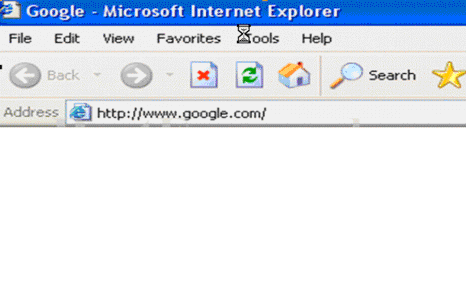
Gõ địa chỉ IP của router này vào thanh address. Theo mặc định địa chỉ IP của router là 10.0.0.138
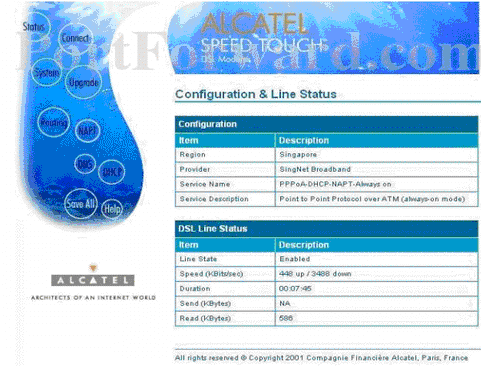
Bước 3: Ngay sau khi bạn kết nối vào router bạn sẽ quan sát thấy màn hình như trên. Click chuột vào nút NAPT.
Bước 4: Trong bảng NAPT setting click chuột vào nút New.
Bước 5: Router này chỉ cho phép bạn chuyển tiếp một port tại một thời điểm. Cần phải mất một thời gian chuẩn bị để chuyển tiếp các port khi bạn phải chuyển tiếp một vùng port.
Chọn giao thức cho port mà bạn muốn chuyển tiếp sử dụng thanh cuộn Protocol. Gõ số hiệu port mà bạn muốn chuyển tiếp vào cả hai hộp thoại Inside port và Outsite port. Gõ vào địa chỉ IP mà bạn muốn các port này chuyển tiếp tới vào hộp thoại Inside IP. Đây sẽ là địa chỉ IP của máy tính có phần mềm yêu cầu portforwarding. Ví dụ bạn có máy chủ chạy dịch vụ Web server thì địa chỉ IP trong hộp thoại Inside IP là địa chỉ của máy chủ Web server đó. Trong hộp thoại Outside IP nên thiết lập địa chỉ là 0.0.0.0 trừ khi bạn có nhiều địa chỉ IP ngoài. Hầu hết người sử dụng không có địa chỉ IP ngoài. Nếu bạn có nhiều địa chỉ IP ngoài bạn có thể nhập một trong số các địa chỉ đấy vào hộp thoại Outside IP. Click vào nút Apply. Bây giờ bạn sẽ quan sát thấy cấu hình vừa được tạo ra trong bảng trên.
3. Port forwarding for the SmartAT MX 800
Bước 1: Để thiết lập port foarding cho loại router này thì máy tính của bạn cần có địa chỉ IP tĩnh.
Bước 2: Bật giao diện Web browse, chẳng hạn như Internet explore hoặc Netscape.
Gõ địa chỉ IP của router vào trường address bar. Theo mặc định địa chỉ IP thường thiết lập là 192.168.1.1
Bước 3: Gõ vào Username và Password để kết nối vào router. Theo mặc định username là admin và password cũng là admin. Sau khi đã loggin vào bạn sẽ quan sát thấy menu sau:
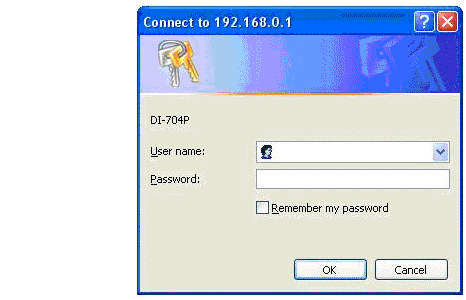
Bước 4: Trong menu ở bên trái click vào dấu cộng trước Other Settings. Một danh sách mới xuất hiện, click chuột vào link NAT.
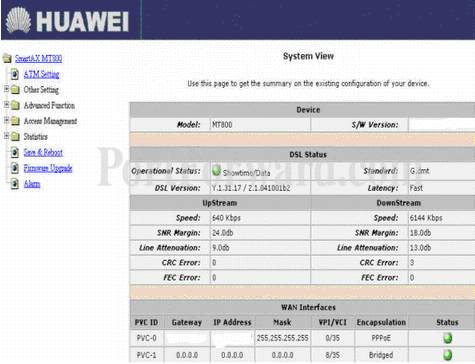
Bước 5: Click chuột vào nút Add để bổ sung rule mới.
Bước 6: Trong mục rule type chọn Redirect. Trong trường Protocol lựa chọn giao thức cho port được forwarding. Nếu cần phải lựa chọn cả hai thì phải tạo ra một cấu hình thứ hai cho giao thức thứ hai đó. Trong mục Local IP gõ vào địa chỉ IP để chuyển tiếp port tới. Đây sẽ là địa chỉ IP của máy tính có phần mềm yêu cầu portforwarding. Ví dụ bạn có máy chủ chạy dịch vụ Web server thì địa chỉ IP trong hộp thoại Local IP là địa chỉ của máy chủ Web server đó. Trong các trường Global Address From và trường Global Address To nên gõ vào các số 0. Trong các trường Destination Port From và Destination Port To chọn Any other port. Nếu bạn đang chuyển tiếp tới một port đơn, đánh số port đấy vào Destination Port From và Destination Port To. Nếu bạn chuyển tiếp một vùng port, đánh số port nhỏ nhất của vùng vào trường Destination Port From. Sau đó đánh số port lớn nhất của vùng vào Destination Port To. Click vào Submit để kết thúc quá trình cấu hình này.
Bước 7: Trong menu bên trái màn hình click vào link Advanced Function. Trong link Advanced Function sẽ có các menu con, click vào link IP Filter
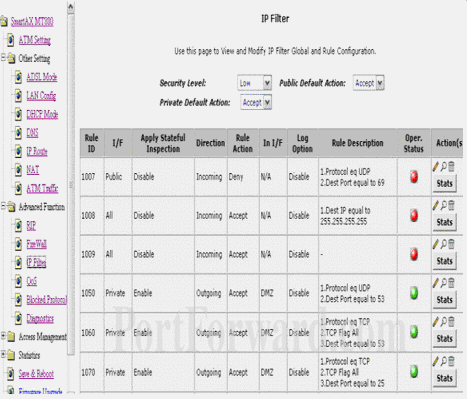 .
.
Bước 8: Đảm bảo chắc chắn rằng Security Level được chọn là ở mức thấp nhất. Trong trường Public Default Action và Private Default Action chọn Accept. Ghi lại cấu hình vừa thiết lập và khởi động lại Router.
4. Port forwarding for the Planet ADE-3000 Router
Bước 1: Để thiết lập portforwarding cho router này thì máy tính của bạn phải có địa chỉ IP tĩnh.
Bước 2: Mở giao diện web browser chẳng hạn như internet explore hoặc netscape.
Gõ địa chỉ IP của router vào thanh address bar trong web browser. Theo mặc định địa chỉ IP được thiết lập cho router này là 10.0.0.2.
Bước 3: Điền username và password để đăng nhập vào router. Theo mặc định username là admin và password là conexant. Click chuột lên nút OK để đăng nhập.
Bước 4: Trên menu bên trái màn hình click chuột vào link Virtual Server.
Bước 5: Router này chỉ cho phép bạn chuyển tiếp (forward) 1 port tại một thời điểm. Điều này rất bất tiện nếu bạn cần chuyển tiếp một vùng port. Tóm lại, điều này có nghĩa là bạn cần phải tạo ra một dòng cấu hình trên port mà bạn muốn chuyển tiếp.
Chọn một port mà bạn muốn chuyển tiếp đi và điền số hiệu port đấy vào hộp thoại Public Port. Trong hộp thoại Private Port điền chính xác port giống như trên. Trong mục Port Type lựa chọn laọi giao thức sử dụng. Nếu bạn cần phải sử dụng cả hai giao thức TCP và UDP thì tạo ra một bản sao cấu hình. Cấu hình đầu tiên sẽ lựa chọn TCP, trong khi cấu hình thứ hai sẽ lựa chọn UDP. Gõ địa chỉ IP mà bạn muốn chuyển tiếp các port này tới vào hộp thoại Host IP Address. Đây sẽ là địa chỉ IP của máy tính có phần mềm yêu cầu portforwarding. Ví dụ: bạn có máy chủ Web server thì địa chỉ IP điền vào trong hộp thoại Host IP Address là địa chỉ của máy chủ Web server đấy. Click chuột vào nút Add This Setting. Nếu bạn cần chuyển tiếp nhiều port thì lựa chọn các port khác và lặp lại bước 5.
Bước 6: Sau khi đã adding port, click chuột vào nút Save settings ở bên trái menu để kết thúc.
5. Port forwarding for ZOOM X4
Bước 1: Để có thể cấu hình Portforwarding cho router ADSL thì máy tính của bạn phải có địa chỉ IP tĩnh.
Bước 2: Mở trình duyệt Web, chẳng hạn như Internet Explorer hoặc Netscape
Tại trường địa chỉ, gõ vào địa chỉ IP của Router. Theo mặc định địa chỉ IP của Router này là 10.0.0.2
Bước 3: Gõ vào Username và Password để truy cập vào router. Theo mặc định username là admin và password là zoomadls. Sau khi đã truy cập vào router bạn sẽ quan sát thấy menu sau:
Bước 4: Click vào nút Advanced Setup bạn sẽ quan sát thấy màn hinh sau:
Bước 5: Click chuột vào nút NAT, bạn sẽ quan sát thấy menu sau:
.Bước 6: Tại hộp thoại NAT Options, chọn NAT Rule Entry.
Bước 7: Click chuột vào nút Add, bạn sẽ quan sát thấy menu sau xuất hiện:
Bước 8: Menu trên thay đổi tuỳ thuộc vào Rule Flavor mà bạn chọn. Tại trường Rule Flavor chọn RDR thì menu có hình như trên. Điền số thứ tự vào Rule ID, số này là duy nhất. Trong hộp thoại IF Name chọn All. Tại hộp thoại Protocol chọn Any. Gõ địa chỉ IP vào cả hai hộp thoại Local Address From và Local Address To. Đây là địa chỉ IP của máy tính chạy phần mềm cần forward. Điền các số 0 0 0 0 vào cả hai hộp thoại Global Address From và Global Address To. Điền port mà bạn muốn chuyển tiếp vào các hộp thoại Destination Port From, Destination Port To và Local Port. Sau đó click vào nút Save Changes để kết thúc.
Bước 9: Click vào nút Advanced Setup, sau đó click vào nút IP Filter.
Bước 10: Tại trường Security Level chọn None. Tại cá trường Private Default Action, Public Default Action và DMZ Default Action chọn Accept. Click vào nút submit. Ghi lại mọi thay đổi trên và khởi động lại Router
6. Port forwarding for ZOOM X5
Bước 1: Để thiết lập portforwarding cho router này máy tính của bạn cần phải có địa chỉ IP tĩnh.
Bước 2: Mở giao diện Web browser chẳng hạn như Internet explore hoặc Netscape.
Gõ địa chỉ IP của router vào thanh address bar của web browser. Teo mặc định địa chỉ của nó được thiết lập là 10.0.0.3.
Bước 3: Điền username và password vào để truy cập vào router này. Theo mặc định username là admin và password là zoomadsl. Khi bạn đã truy cập được vào router này thì bạn sẽ quan sát thấy menu sau:
Bước 4: Click vào nút Advanced Setup bạn sẽ quan sát thấy menu sau:
Bước 5: Click chuột vào nút Virtual Server ở giữa trang. Bây giờ chúng ta đang ở trang để cấu hình các thông số cho portforwarding.
Bước 6: Trong hộp thoại ID gõ vào số hiệu ID chưa sử dụng. Trong hộp thoại Public Port gõ vào số hiệu port cần chuyển tiếp. Nói chung public port và private port là giống nhau. Do vậy gõ cùng số hiệu port đấy vào hộp thoại Private Port. Trong mục lựa chọn Port Type chọn giao thức TCP hoặc UDP. Nếu bạn cần cả hai giao thức TCP và UDP thì bạn cần tạo ra một bản sao cấu hình. Cả hai cấu hình cơ bản giống nhau, chỉ khác là một cấu hình thì chon TCP còn cấu hình kia thì chọn UDP. Số hiệu ID cũng cần phải khác nhau. Gõ vào hộp thoại Host IP Address địa chỉ private IP để chuyển tiếp các port này tới. Đây sẽ là địa chỉ IP của máy tính có phần mềm yêu cầu portforwarding. Ví dụ: bạn có máy chủ Web server thì địa chỉ IP điền vào trong hộp thoại Host IP Address là địa chỉ của máy chủ Web server đấy.
Bước 7: Click vào nút Add This Settings để bổ sung cấu hình vào bảng trên. Sau đấy click vàp nút Write Settings to Flash and Reboot để ghi lại cấu hình vừa thiết lập và khởi động lại router.
7. Port forwarding for the ZyXel
Bước 1: Để thiết lập portforwarding cho router này thì máy tính của bạn cần phải có địa chỉ IP tĩnh.
Bước 2: Mở giao diện Web browser chẳng hạn như Internet explore hoặc Netscape.
Gõ địa chỉ IP của router vào thanh address trong web browser. Theo mặc định địa chỉ IP của router Zyxel là 192.168.1.1.
Bước 3: Điền username và password để truy cập vào router. Theo mặc định username là admin và password là 1234. Sau khi truy cập vào router bạn sẽ quan sát thấy menu sau:
Bước 4: Click chuột vào NAT giữa màn hình bạn sẽ quan sát thấy menu sau:
Bước 5: Ngay khi menu trên xuất sẽ xuất hiện dấu chấm tại trường SUA Only (mặc định lựa chọn SUA Only). Click chuột vào tuỳ chọn Edit Detail kề bên cạnh SUA Only bạn sẽ quan sát thấy menu sau:
Bước 6: Gõ vào hộp thoại Start Port No số hiệu port nhỏ nhất và hộp thoại End Port No số hiệu port lớn nhất mà bạn muốn chuyển tiếp đi. Trong hộp thoại IP Address điền vào địa chỉ IP trong mà ta muốn chuyển tiếp các port tới. Đây sẽ là địa chỉ IP của máy tính có phần mềm yêu cầu portforwarding. Ví dụ: bạn có máy chủ chạy dịch vụ Web server thì địa chỉ IP trong hộp thoại IP Address là địa chỉ của máy chủ Web server đó.
Bước 7: Click vào nút Save để ghi lại cấu hình vừa thiết lập. Sau đó bạn sẽ quay trở lại menu NAT Settings. Quay về đầu và click chuột vào nút Apply để kết thúc.
8. Portforwarding for SpeedStream 5100
Bước 1: Thiết lập địa chỉ IP tĩnh cho tất cả các máy tính trong mạng của bạn.
Bước 2: Mở trình duyệt web chẳng hạn như Internet Explorer hoăc Netscape
Gõ vào địa chỉ IP của router, theo mặc định địa chỉ IP của loại router này là 192.168.254.254
Bước 3: Gõ vào username và password để truy cập vào Router trên
Bước 4: Trên menu chính click chuột vào nút Login. Tại hộp thoại Username chọn admin. Gõ vào password cho admin trong hộp thoại Password. Click chuột vào nút OK để quay trở lại menu chính. Trên menu chính click chuột vào nút Setup, sau đó click tiếp vào nút Portforwarding.
Bước 5: Kiểm tra xem tại hộp thoại Select service by name các dịch vụ mà bạn muốn chuyển tiếp đã được liệt kê hay chưa. Lựa chọn dịch vụ mà bạn muốn chuyển tiếp, sau đó click chuột vào nút Redirect selected protocol/service to ip address. Trong hộp thoại này gõ vào địa chỉ IP mà bạn muốn chuyển tiếp (forward) tới. Click vào nút Apply để ghi lại cấu hình.
Trong trường hợp bạn không tìm thấy dịch vụ mà mình muốn chuyển tiếp trong hộp thoại Select service by name thì lựa chọn giao thức, sử dụng thanh cuộn Select protocol. Sau đó gõ vào hộp thoại TCP/UDP port(s) vùng port mà bạn muốn chuyển tiếp. Số hiệu port nhỏ nhất điền vào ô bên trái, số hiệu port lớn nhất điền vào ô bên phải. Click chuột vào nút Redirect selected protocol/service to ip address. Gõ vào địa chỉ IP mà bạn muốn chuyển tiếp dịch vụ này tới. Đây sẽ là địa chỉ IP của máy tính có phần mềm yêu cầu portforwarding. Click vào nút Apply để ghi lại cấu hình.
Xin Chân Thành Cảm Ơn và rất mong nhật được ý kiến đóng góp của Quý khách hàng để chúng tôi ngày càng hoàn thiện hơn!
Hãy liên lạc với chúng tôi để biết thêm cách cài các model khác nhau
Mr Trường 0984932772
-

-
-5%
Tem từ dạng hộp bảo vệ đa năng Wellpoint
71 610 ₫ 68 030 ₫
Liên hệ
Hỗ trợ mua hàng 24/7
Điện thọai0246-675-2201
Kinh Doanh 1: 0902.736.686
Kinh Doanh 2: 0984.932.772
Contact our hotline







Follow us